SELECT foto_name, wg, hg, w6, h6, w15, h15, w1, h1, oldw, oldh FROM idb WHERE idb.id = '51 'AND what =' notes 'ORDER BY pic

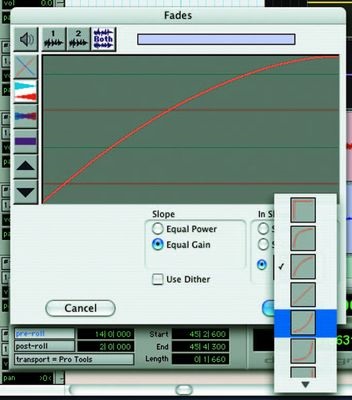
Підготовка до відома
Перш ніж приступити до самого процесу відомості, я б рекомендував спочатку «почистити» аудиодорожки від непотрібних артефактів, які часто присутні в записаних треках в разі роботи з «живими» музичними інструментами, голосом і т.д. Такими артефактами можуть бути будь-які сторонні шуми, «пролазить» в аудіотрек в паузах, наприклад «щебет» вокаліста перед початком виконання партії, і т.д. - варіантів існує безліч. Просто уважно послухайте ті ділянки треків, які вважаєте потрібними, потім за допомогою функції Cut видаліть непотрібні ділянки файлів, і потім розставте Фейд на початку і в кінці кожного утворився регіону. Робиться це за допомогою команди Fade ( «гарячі клавіші» - Command + F). У діалоговому вікні, що з'являється після виклику команди, наочно показані типи Фейд, які ви можете застосувати; Ви можете за допомогою миші «намалювати» власний тип Фейдо. Перед викликом команди необхідно курсором виділити фрагмент регіону, на довжину якого буде поширюватися майбутній Фейд. Після того, як регіони підготовлені, ви можете, попередньо виділивши їх, захистити від випадкового переміщення (це робиться за допомогою команди Lock Regions); можна так само використовувати функцію Consolidate Regions або Duplicate - в цьому випадку окремі регіони, що знаходяться на треку, будуть об'єднані, тобто ви отримаєте єдині від початку до кінця аудіофайли. Якщо ви впевнені в собі, то можна цього і не робити, або зробити дещо пізніше - вже ближче до кінця відомості. Наступне, що я рекомендую зробити - організувати в вікнах Mix і Edit наочний порядок розташування треків, тобто візуально згрупувати партії. Ви можете розташувати треки по порядку зліва направо, або навпаки - кому як зручно. Наприклад, якщо у нас 16-канальна аранжування зі стандартним для рок-групи набором інструментів, я б розташував свої треки зліва направо наступним чином: kick, snare, tom.L, tom.R, tom-bass, overheads, hi-hat, bass guitar, rhythm guitar left, rhythm guitar right, solo guitar, keyboards stereo, voices. Переміщення треків здійснюється шляхом виділення мишею однієї доріжки (або з клавішею Shift - декількох доріжок), і переміщенням їх вліво або вправо у вікні Mix (або вгору або вниз у вікні Edit). Такий порядок суттєво допоможе вам швидше орієнтуватися в ситуації в процесі роботи.
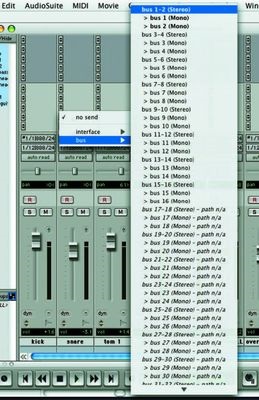
Далі можна починати застосовувати послідовну (Insert) або паралельну (Aux) обробку сигналу. Опишу один з логічних варіантів послідовності дій. (Зрозуміло, що стиль роботи - річ суб'єктивна, тому не варто розглядати даний приклад як інструкції, обов'язковою до застосування). Отже, візьмемо вищеописаний варіант з рок-групою зі стандартним набором інструментів. Оскільки я часто використовую паралельну обробку,
я відразу створюю трек Aux, який у вікні Mix для наочності відразу «підтягую» до групи ударних (тобто розміщую цей трек поруч з треками ударних). В розрив (Insert) треку Aux я включаю який-небудь «легкий» ревербератор, наприклад D-Verb з пакета Digi-Rack Plug-Ins. (У вікні Mix програми Pro Tools перші п'ять осередків зверху є розривами (Insert), а наступні п'ять - посиланнями на внутрішню шину мікшера (Aux)). Наступна дія - посил всіх ударних інструментів (крім бас-барабана) на трек Aux. Для цього необхідно в секції Send кожного треку у вікні Mix вказати
посил на будь-який канал внутрішньої шини - наприклад, Bus 1-2. Після кожного такого дії буде автоматично
з'являтися регулятор рівня посилу на шину, за замовчуванням встановлений в позицію «мінус нескінченність» (зрозуміло,
що рівень треба буде змінити). Далі в секції In треку Aux треба буде вказати прийом сигналу з внутрішньої шини (в нашому випадку - Bus 1-2). Таким чином, я отримав модель звучання барабанної установки в якомусь приміщенні.

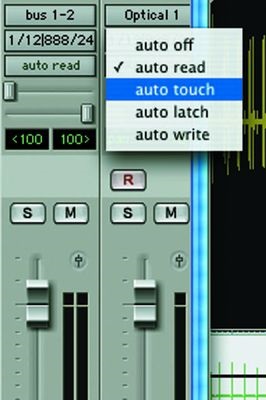
Трек Aux в Pro Tools має ті ж комутаційні можливості, що і звичайний трек Audio, а значить, ми можемо використовувати і зовнішні пристрої обробки сигналу. В цьому випадку в секції In треку Aux ми обираємо не внутрішню шину, а фізичний вхід інтерфейсу, наприклад Channel 1-2. Власники Pro Tools Free зможуть задовольнятися використанням тільки одного зовнішнього пристрою, в крайньому випадку - двох в моно режимі, в той час як у власників багатоканального інтерфейсів можливостей більше. У міру того, як ваша аранжування «обростає» модулями обробки, які працюють в реальному часі, ви можете зіткнутися з тим, що ресурси процесорної потужності вашої комп'ютерної системи поступово закінчуються. Не забувайте по ходу роботи іноді поглядати ніж те, в якому «знаходиться знаходиться» ударна установка. У цьому випадку теж зручно створити додатковий трек Aux, посил сигналу на який повинен, зрозуміло, здійснюватися вже по інших каналах внутрішньої шини (наприклад, Bus 3-4). Те ж саме справедливо і для вокальних треків.
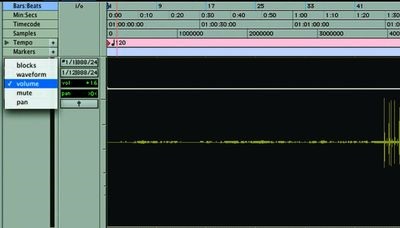
Трек Aux в Pro Tools має ті ж комутаційні можливості, що і звичайний трек Audio, а значить, ми можемо використовувати і зовнішні пристрої обробки сигналу. В цьому випадку в секції In треку Aux ми обираємо не внутрішню шину, а фізичний вхід інтерфейсу, наприклад Channel 1-2. Власники Pro Tools Free зможуть задовольнятися використанням тільки одного зовнішнього пристрою, в крайньому випадку - двох в моно режимі, в той час як у власників багатоканального інтерфейсів можливостей більше. У міру того, як ваша аранжування «обростає» модулями обробки, які працюють в реальному часі, ви можете зіткнутися з тим, що ресурси процесорної потужності вашої комп'ютерної системи поступово закінчуються. Не забувайте по ходу роботи іноді посматріватьокно Show System Usage. Недолік потужності системи виразиться в уповільненні виконання деяких команд і т.д. - аж до того, що в один прекрасний момент може з'явитися діалогове вікно, в якому буде сказано, що процесор перевантажений, і далі система працювати не буде. Щоб уникнути подібних неприємностей, користуйтеся плагінами, що знаходяться в меню AudioSuite: тут ви виявите більшість тих же модулів обробки, які ви використовуєте в реальному часі. AudioSuite - це формат плагінів обробки Pro Tools, що вимагає рендеринга (на сленгу звукорежисерів -компьютерщіков - «перерахунку»). Якщо ресурси системи під кінець, вимкніть «реалтаймовий» плагін і замініть його на «перерахункових».

Таким чином, у випадку з моїм прикладом, я, щоб уникнути можливих проблем в майбутньому, цілком можу скористатися цим меню, щоб виконати рендеринг тих треків в моїй аранжуванні, в звучанні яких я впевнений (або ж якщо я знаю, що вони піддадуться незначної корекції . Такими треками можуть бути бас-барабан, тарілки,
томи, бас-гітара, навіть голос. Процес рендеринга я виконую в тій же послідовності, в якій знаходяться модулі обробки в інсерти мого мікшерного пульта. Якщо в меню AudioSuite ви не виявили тих обробок, які ви використовуєте в реальному часі, а ресурси системи під кінець, то вам нічого не залишається, як застосувати команду Bounce To Disk тих каналів, в інсерти яких «висить» «реалтаймовая» обробка, що не дубльована в меню AudioSuite (тобто просто перезаписати ці треки з обробкою - зовсім як це відбувається і в «аналоговому» варіанті).

Автоматизацію корисно застосовувати протягом всього процесу роботи, відразу після перших успішних кроків по вимальовуванню звуковий картинки. Робиться це дуже просто. На кожному треку над написом з назвою треку (наприклад, «Audio 1») знаходиться область з написом «Waveform». Це означає, що в даний момент доріжка знаходиться
в позиції графічного відображення форми хвилі. Клацаючи мишею в це місце, ми потрапляємо в меню, де можна вибрати інший варіант графічного відображення даного треку у вікні Edit: Blocks, Waveform, Volume, Mute, Pan. Якщо ми хочемо записати зміна гучності, нам буде потрібно вибрати Volume, після чого у вікні Edit ми відразу побачимо відповідні візуальні зміни на цій доріжці. Тепер, взявши інструмент «Hand» (значок, який зображає руку), ми можемо
з легкістю вводити необхідні зміни гучності. Те ж стосується і всіх інших позицій (Pan, Mute і т.п.).
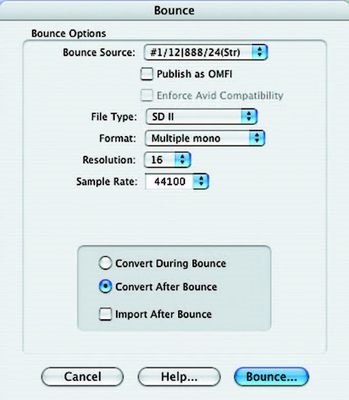
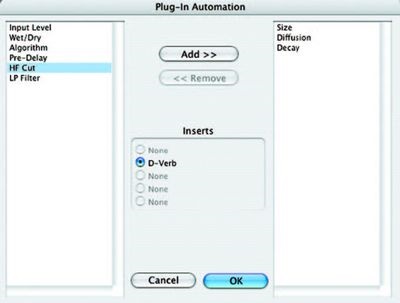
Цим способом особисто я користуюся тільки в тих випадках, коли потрібна незначна корекція автоматизації (найчастіше функцією Auto Touch), але існує безліч прихильників саме такого способу роботи, особливо Серед тих, хто використовує Pro Control - додатковий апаратний контролер, на якому встановлені моторизовані фейдери, і взагалі все віртуальні регулятори і кнопки Pro Tools представлені в апаратному вигляді.
Після того, як ми записали всю автоматизацію, яка необхідна, нам залишається виділити всі треки в вікні Edit, вибрати в меню команду Bounce To Disk, і композиція через кілька хвилин буде змікшованого і представлена на жорсткому диску комп'ютера у вигляді стерео, моно, або навіть шестиканального файлу. Іноді корисно перед фінальним міксом створити трек Master, в розрив якого включити який-небудь модуль психоакустической обробки (ексайтер або лимитер) в «щадному» режимі. Я, наприклад, вважаю за краще досить екстремальні методи роботи, тому створюю такий трек вже відразу після відбудови ритм-секції: це мені допомагає мислити більш сміливо і враховувати подальше фарбування звучання на етапі мастерингу.
Текст Юрія Хонелідзе